domingo, febrero 20, 2011
martes, febrero 15, 2011
COMO CONECTAR ANDROID CON PC EN UBUNTU Y DERIVADOS
Copio y pego de aquí : HTTP://atareao.es
"Cuando leí ayer en WebUpd8, que había una aplicación para Android, que te permitía enviar y recibir mensajes desde el PC, pensé interesante para escribir un post, pero tampoco creí que fuera más allá de esto.
Esta mañana, me he puesto manos a la obra, y antes de escribir nada, como de costumbre, he instalado la aplicación para probarla, ver como funcionaba y que posibilidades tenia, y casi me pongo a llorar. Que bárbaro, esto hace mucho mas de lo que me esperaba. No solo te permite enviar mensajes utilizando el PC, sino que además te descarga los contactos, los mensajes, te permite enviar y recibir archivos entre el PC y el móvil, enviar texto entre uno y otro, en fin, tiene muchas posibilidades.
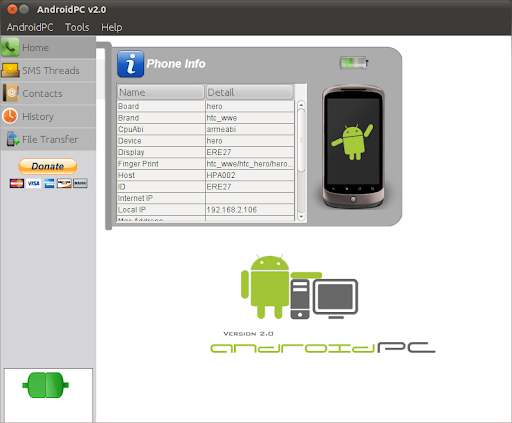
Descarga, instalación, configuración y pruebas:
Instalación en el terminal
Puedes utilizar este código QR:
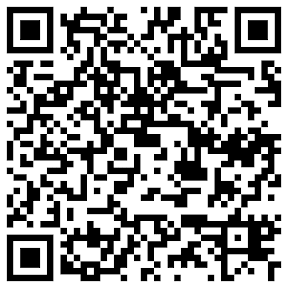
O buscar “AndroidPC” para descargar en el Android Market
Instalación en el PC
Tienes que ir a la página de AndroidPC y pulsar un botón que tiene esta pinta:
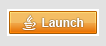
Una vez que pulsado en botón “Launch”, se descargará el archivo “androidpc.jnlp”, a tu máquina. Cada vez que quieras arrancar AndroidPC, tienes que iniciar esta aplicación, de forma que siempre la tendrás actualizada
Para que la aplicación se inicie en el arranque tienes que añadir la correspondiente instrucción:
/usr/bin/javaws donde_este_androidpc.jnlp
Si no quieres descargar continuamente esta aplicación, tienes otra opción, donde pierdes la ventaja de que esté siempre actualizada pero ganas en rapidez, y la puedes emplear allí donde no tienes conexión a internet. Y es la siguiente:
Una vez has pulsado por primera vez Launch, y se ha ejecutado la aplicación, vas a:
cd ~/.netx/cache/http/viandroid.net/updates
allí te encontrarás la última actualización de la aplicación androidPC. Lo que tienes que hacer es copiar AndroidPC.jar a un sitio seguro, por ejemplo ~/AndroidPC/
mkdir ~/AndroidPC
cp AndroidPC.jar ~/AndroidPC/
lo siguiente es crearte un lanzador:
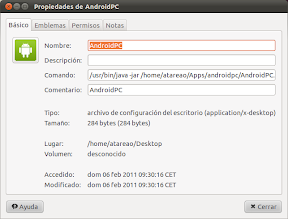
Donde el comando que tienes que utilizar es:
/usr/bin/java -jar ~/AndroidPC/AndroidPC.jar
Con este lanzador ya puedes iniciar cada vez que quieras AndroidPC, sin tener que recurrir a descargarlo de internet. Si quieres que se inicie en el arranque tienes que hacer lo mismo, pero esta vez en aplicaciones al inicio.
Lo lógico, es que aunque hagas esta operación para no tener que descargar continuamente la última versión disponible, si que lo hagas de vez en cuando para estar siempre actualizado, vamos cuando te acuerdos. Tampoco está de más ir a darse una vuelta por AndroidPC para ver las cosas que hace y las ultimas novedades.
Funcionando
Una vez ya lo tienes todo instalado, el siguiente paso es que inicies la aplicación primero en el móvil y luego en el PC. En el móvil te aparecerá la siguiente ventana:
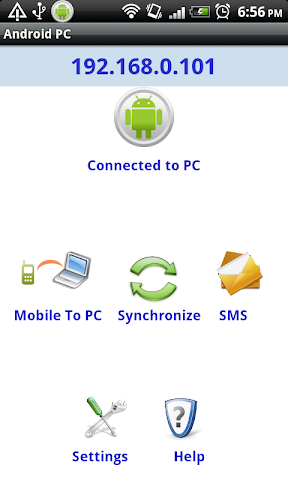
Pulsa sobre el botón Conected to PC, para que se conecte a tu máquina, una vez conectado a tu máquina verás que en la ventana de la aplicación de tu PC el enchufe que hay en la parte inferior izquierda pasa de estar rojo y desenchufado a verde y enchufado.
Lo siguiente es sincronizar, para ello pulsas en el móvil sobre el icon Synchronize y se realizará la sincronización.
Contactos
Una vez sincronizada, en tu PC, vas a Contacts, y verás esta ventana:

Aquí tienes todos los contactos de tu móvil, y esto funciona incluso cuando estás desconectado del móvil. Ademaś te descarga las imágenes de cada contacto, que normalmente las tendrás sincronizadas de Facebook. Pues si ahora pulsas sobre el sobre, podrás enviar un mensaje:
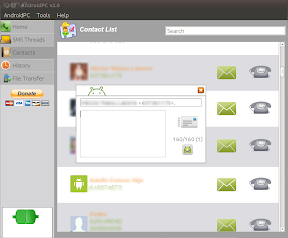
y si pulsas sobre el teléfono, podrás realizar una llamada.
Yo me quedo aquí. A partir de ahora te toca a ti probar y disfrutar.
Vía | WebUpd8
Más información | AndroidPC
Muchas gracias ATAREAO"
"Cuando leí ayer en WebUpd8, que había una aplicación para Android, que te permitía enviar y recibir mensajes desde el PC, pensé interesante para escribir un post, pero tampoco creí que fuera más allá de esto.
Esta mañana, me he puesto manos a la obra, y antes de escribir nada, como de costumbre, he instalado la aplicación para probarla, ver como funcionaba y que posibilidades tenia, y casi me pongo a llorar. Que bárbaro, esto hace mucho mas de lo que me esperaba. No solo te permite enviar mensajes utilizando el PC, sino que además te descarga los contactos, los mensajes, te permite enviar y recibir archivos entre el PC y el móvil, enviar texto entre uno y otro, en fin, tiene muchas posibilidades.
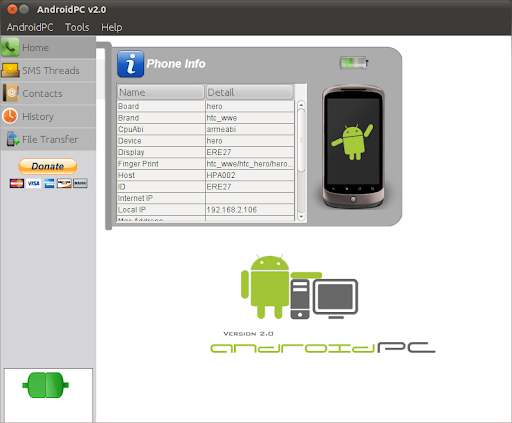
Descarga, instalación, configuración y pruebas:
Instalación en el terminal
Puedes utilizar este código QR:
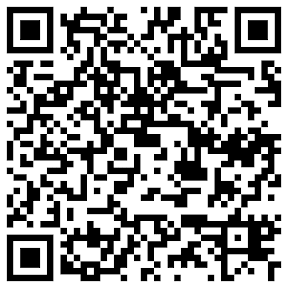
O buscar “AndroidPC” para descargar en el Android Market
Instalación en el PC
Tienes que ir a la página de AndroidPC y pulsar un botón que tiene esta pinta:
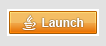
Una vez que pulsado en botón “Launch”, se descargará el archivo “androidpc.jnlp”, a tu máquina. Cada vez que quieras arrancar AndroidPC, tienes que iniciar esta aplicación, de forma que siempre la tendrás actualizada
Para que la aplicación se inicie en el arranque tienes que añadir la correspondiente instrucción:
/usr/bin/javaws donde_este_androidpc.jnlp
Si no quieres descargar continuamente esta aplicación, tienes otra opción, donde pierdes la ventaja de que esté siempre actualizada pero ganas en rapidez, y la puedes emplear allí donde no tienes conexión a internet. Y es la siguiente:
Una vez has pulsado por primera vez Launch, y se ha ejecutado la aplicación, vas a:
cd ~/.netx/cache/http/viandroid.net/updates
allí te encontrarás la última actualización de la aplicación androidPC. Lo que tienes que hacer es copiar AndroidPC.jar a un sitio seguro, por ejemplo ~/AndroidPC/
mkdir ~/AndroidPC
cp AndroidPC.jar ~/AndroidPC/
lo siguiente es crearte un lanzador:
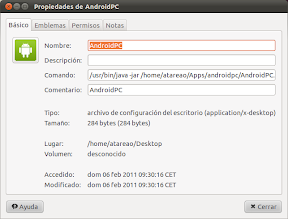
Donde el comando que tienes que utilizar es:
/usr/bin/java -jar ~/AndroidPC/AndroidPC.jar
Con este lanzador ya puedes iniciar cada vez que quieras AndroidPC, sin tener que recurrir a descargarlo de internet. Si quieres que se inicie en el arranque tienes que hacer lo mismo, pero esta vez en aplicaciones al inicio.
Lo lógico, es que aunque hagas esta operación para no tener que descargar continuamente la última versión disponible, si que lo hagas de vez en cuando para estar siempre actualizado, vamos cuando te acuerdos. Tampoco está de más ir a darse una vuelta por AndroidPC para ver las cosas que hace y las ultimas novedades.
Funcionando
Una vez ya lo tienes todo instalado, el siguiente paso es que inicies la aplicación primero en el móvil y luego en el PC. En el móvil te aparecerá la siguiente ventana:
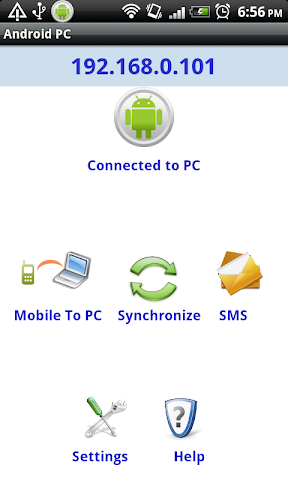
Pulsa sobre el botón Conected to PC, para que se conecte a tu máquina, una vez conectado a tu máquina verás que en la ventana de la aplicación de tu PC el enchufe que hay en la parte inferior izquierda pasa de estar rojo y desenchufado a verde y enchufado.
Lo siguiente es sincronizar, para ello pulsas en el móvil sobre el icon Synchronize y se realizará la sincronización.
Contactos
Una vez sincronizada, en tu PC, vas a Contacts, y verás esta ventana:

Aquí tienes todos los contactos de tu móvil, y esto funciona incluso cuando estás desconectado del móvil. Ademaś te descarga las imágenes de cada contacto, que normalmente las tendrás sincronizadas de Facebook. Pues si ahora pulsas sobre el sobre, podrás enviar un mensaje:
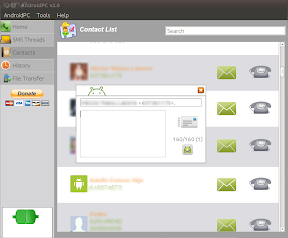
y si pulsas sobre el teléfono, podrás realizar una llamada.
Yo me quedo aquí. A partir de ahora te toca a ti probar y disfrutar.
Vía | WebUpd8
Más información | AndroidPC
Muchas gracias ATAREAO"
Suscribirse a:
Comentarios (Atom)
